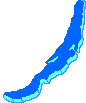|
Памятка размещающим фотографии на сайте
Если у Вас есть фотография в цифровом виде, это ещё не значит, что её прямо "как есть" можно послать на сайт. Для того чтобы разместить фотографию на сайте, её необходимо обработать.
Прежде всего, фотография, размещаемая Вами на сайте, должна удовлетворять формальным требованиям.
- Во-первых, это должен быть файл в формате Jpeg.
- Во-вторых, размер этого файла не должен быть слишком большим. Для большинства фотографий желательно, чтобы их размер был не больше 350 килобайт. В случае, если фотографию не удаётся сжать до 350 килобайт без заметной потери качества, допускается размер до 400-450K.
- В-третьих, линейные размеры фотографии должны быть не слишком большими. Иначе она просто не будет помещаться на экране. Кроме того, размер файла в килобайтах как раз обычно и бывает большим из-за больших линейных размеров.
- В-четвёртых, фотография должна быть достаточно качественной и интересной посетителям сайта.
Если Вы плохо владеете графическими редакторами, то получить приемлемое качество фотографии в большинстве случаев можно, придерживаясь следующей схемы обработки:
- Открыть фотографию в том графическом редакторе, которым Вы пользуетесь (подойдёт, например, Photoshop, точно не подойдёт Paint).
- Отрегулировать освещённость фотографии. Особенно это актуально для отсканированных фотографий и для фотографий, снятых при недостаточной экспозиции, т. е. слишком тёмных или, наоборот, слишком светлых.
Наиболее простой способ сделать это — применить автоматическую коррекцию уровней. Обычно этот пункт в графическом редакторе называется "Автоуровни" (в английской версии — Auto Levels). Кроме коррекции освещённости это средство корректирует цвета. Если результат применения этого средства получается неудовлетворительным, можно попробовать средство "Уровни" (Levels) с ручной коррекцией или средство "Автоцвет" (Auto Color).
- Если на фотографии есть слишком тёмные области или, наоборот, области, которые смотрятся слишком светлыми (но не абсолютно белые), и из-за этого на них плохо различимы детали, то стоит применить средство коррекции "Тень/Подсветка" (Shadows & Highlights).
Особенно полезным это средство бывает для слишком контрастных фотографий, снятых при дневном освещении.
Для того чтобы "вывести" тени, используется пункт "Тени" (Shadows). Степень обычно можно установить в 30%, тональную ширину — 40%, радиус — 30.
Для "Подсветок" (Highlights) обычно достаточно меньшей степени (20%), тональная ширина — 40%, радиус — 30. Если в результате на небе будут появляться заметные ореолы, стоит попробовать увеличить радиус.
Настройки: коррекция цвета — +20, контраст среднего тона — от 0 до +25.
- Изменить размеры фотографии. Средство "Размер изображения" (Image Size).
Для горизонтальных фотографий лучше установить высоту около 800-900 пикселей, ширину — пропорционально. Желательно, чтобы фотография была не больше 1500x1000, так как у многих пользователей размер мониторов 1200 по высоте или меньше.
Для вертикальных фотографий также следует учитывать то, как они входят на монитор. Критичным здесь является вертикальный размер. Часто достаточно высоты 900 пикселей. Если желательно чтобы размер был побольше, можно установить высоту в 1100 пикселей или немного больше.
Для панорам допускается длина больше 1500 пикселей, но всё равно желательно сократить высоту и, по возможности, длину. Нормальным размером для панорам будет, например, 2000x800.
- Повысить резкость фотографии. Это можно сделать с помощью фильтра "Контурная резкость" (Unsharp mask; обычно это словосочетание неправильно переводят на русский как "Нерезкая маска").
Рекомендуемые параметры: "Степень" — 100%, "Радиус" — "0,5", "Порог" — 3.
- Повысить насышенность фотографии. Средство коррекции "Оттенок/Насыщенность" (Hue/Saturation). Для параметра "Насыщенность" (Saturation) установить значение в диапазоне от +10 до +20.
- Сохранить "сжатую" фотографию (достаточно компактную). Для этого следует использовать специальное средство "Сохранение для Web" (Save for Web). Есть и специализированные программы, выполняющие данную функцию.
Здесь достаточно найти компромисс между размером фотографии (желательно в пределах 500K) и качеством. Если Вы используете программу ImageReady (самостоятельную или интегрированную в Photoshop), то необходимо выбрать формат "JPEG" и указать значение параметра "Качество" около 60.
Не следует подготавливать фотографии со встроенным цветовым профилем. Должен использоваться стандартный профиль sRGB.
|